「新幹線に乗るのに、いちいち窓口で並ぶのは面倒…」
「チケットをうっかり失くしたらどうしよう…」
そんな経験はありませんか?
2024年現在、新幹線チケットレス乗車がますます普及しています。
スマホをかざすだけで改札を通過できるチケットレス乗車は、
- スムーズな移動
- チケット紛失の心配なし
- 環境にも優しい
など、多くのメリットがあります。
この記事では、JR西日本「e5489JR西日本ネット予約」を利用した新幹線チケットレス乗車の手順を、iPhoneとパソコンの両方の手順を詳しく説明します。
さらに、乗車時のトラブルシューティングや、スムーズな旅のためのポイントも紹介します。
まだチケットレス乗車を利用したことがない人も、このブログ記事を読めば、きっと安心して利用できるようになります。
今すぐチケットレスな新幹線旅を体験してみませんか?
新幹線チケットレスサービスとは
新幹線チケットレスサービスとは、紙のきっぷを使わずに、ICカードで新幹線に乗車できるサービスです。近年、利便性向上のために各社で導入が進んでいます。
新幹線チケットレスサービスの最大のメリットはチケットを持っていなくてもスムーズに改札を通過できることです。
しかしそのためには、事前に登録などの準備が必要であるというデメリットがあります。
デメリットを少しでも軽減するために登録などの手続きを完結に説明します。
設定環境
次の環境での設定の説明になります。
- チケット購入先
e5489JR西日本ネット予約 - 使用機器
パソコン(Windows、Macどちらでも可) - 交通系ICサービス
モバイルSuica、Suica物理カード - モバイルSuica設定スマホ
iPhone
手順概要
乗車当日、新幹線に乗車するのにトラブルが発生しないよう事前準備をしっかりやっておきます。
やっておくことは次の手順どおりです。
「e5489JR西日本ネット予約」にログインします。
Suicaのカード情報を事前登録
iPhoneからカード情報をコピー
- iPhoneのSuicaアプリを起動してログイン
 をクリック
をクリック
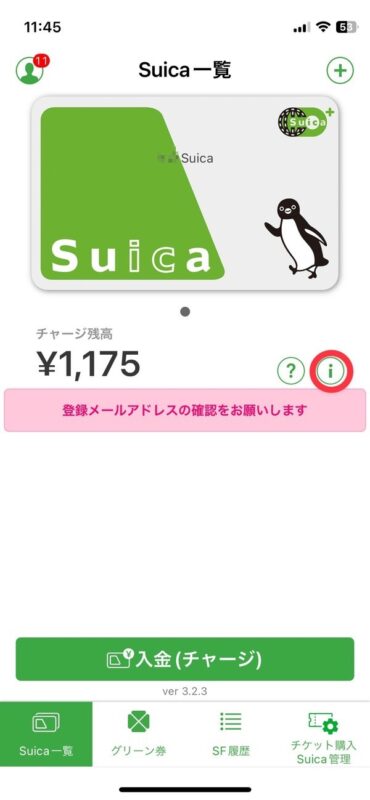
「SuicaID番号」をコピーして、メモ帳などに貼り付けておいて下さい。後から使用します。
「e5489JR西日本ネット予約」にログイン
- 次のボックスをクリックしてe5489 JR西日本の公式ページを開きます。
- 会員の方はログインをクリック
会員でない方は新規会員登録をクリックしてWESTERr会員になって下さい。
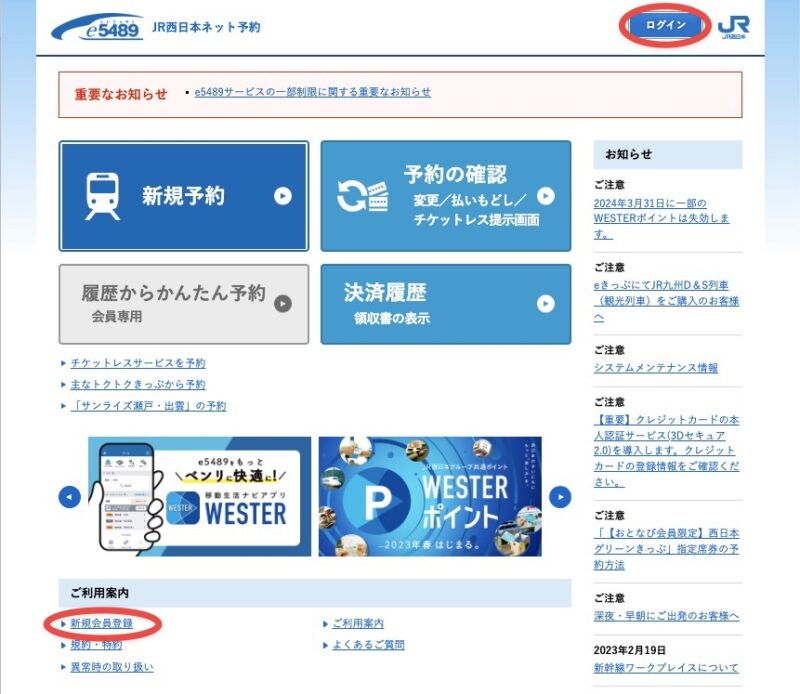
- 「WESTER ID」とパスワードを入力
- ログインをクリック

- ワンタイムパスワード受信用のメールアドレスを選択

- JR西日本 WESTERサービスから送信されたメールを開く。
- ワンタイムパスワードをコピー
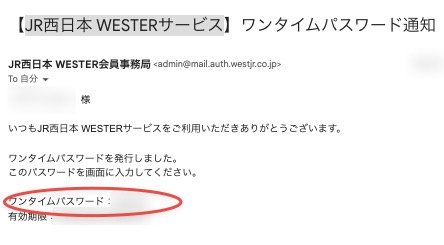
- ワンタイムパスワードをペースト(貼り付け)
- 次へをクリック
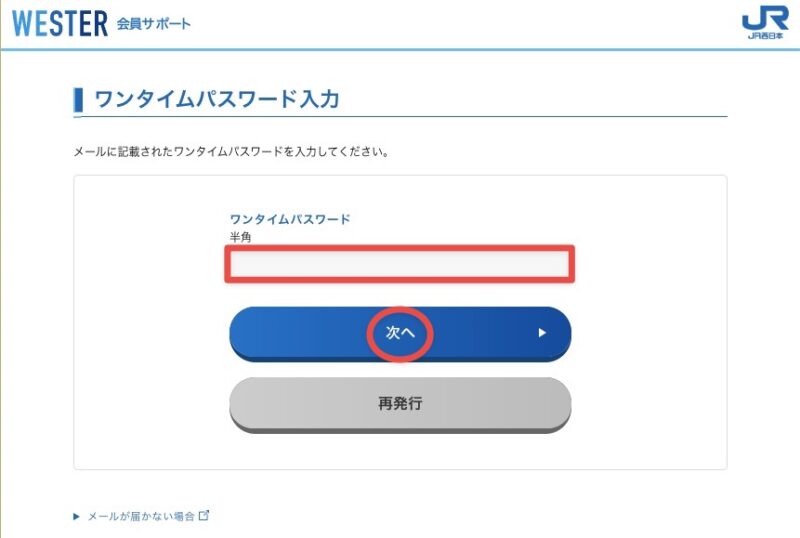
パソコンでカード情報を登録
- e5489JR西日本ネット予約にログイン
- ログイン後の画面で交通系ICカード情報の登録・変更をクリック

- 登録をクリック

- 「交通系ICカード番号」を入力
iPhoneでコピーした番号です。
2桁と15桁に分けて入力して下さい。 - 「おとな/こども」を選択
- 「登録名」を入力
モバイルSuica利用者の名前を入力して下さい。 - 次へをクリック
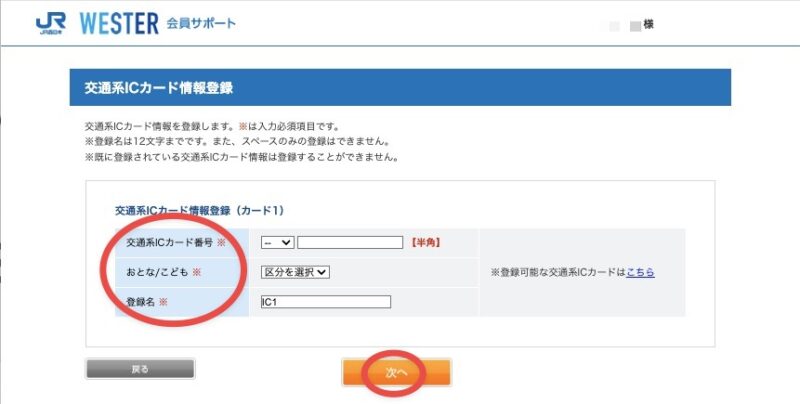
- 同乗者のカード情報を登録しておくと、同乗者のスマホやカードでもタッチして改札を通過できます。

チケットレス切符を予約
- 新規予約をクリック
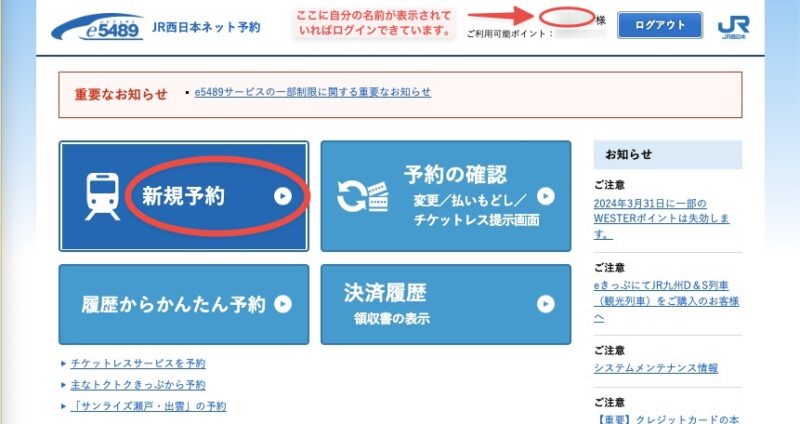
- 「発着駅の指定」「日時の選択」「乗り換え指定」「利用列車」の項目を入力
- 予検索する(新規予約)をクリック

- 「eきっぷ(IC用)」か「新幹線eチケット」の金額ボタンをクリック
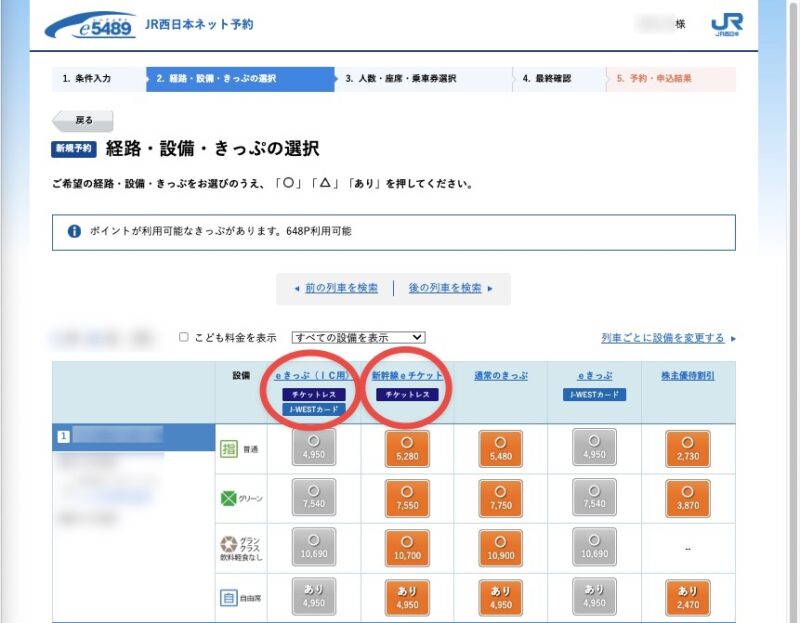
- 選択する(新規予約)をクリック

- 利用人数を選択
- 座席位置を選択
「座席表から選ぶ」がおすすめです。 - 乗車券を選択
なぜか?「片道乗車券」しか選択できません。 - 次へ(新規予約)をクリック
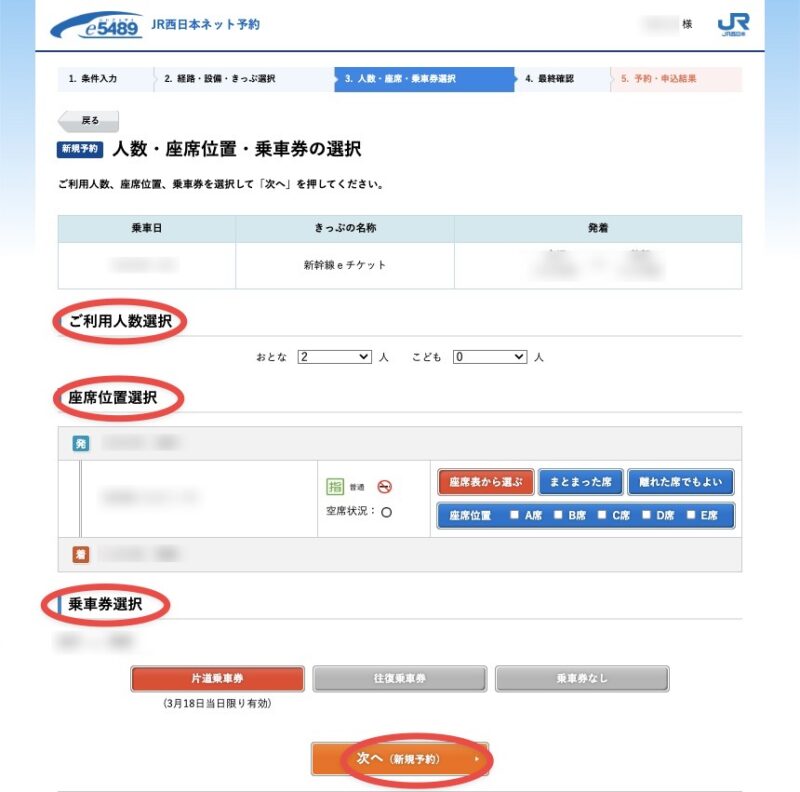
- 車両番号を選択
- 座席を選択
- 次へ(新規予約)をクリック
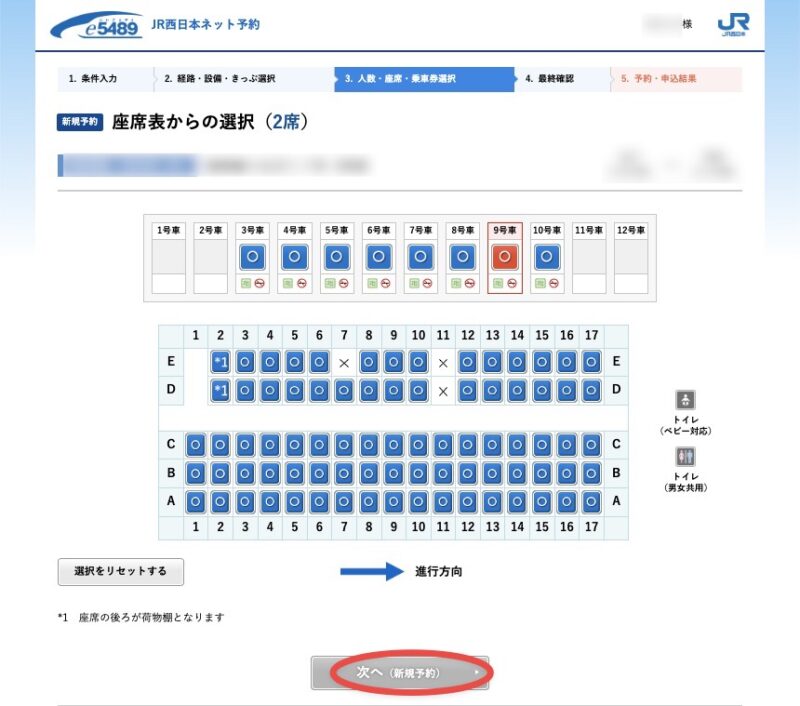
- 「お支払い方法の選択」クレジットカードの選択をします。
- 内容がよければ決済画面に進むをクリック

- クレジットカードのセキュリティコードを入力
セキュリティコードとは、クレジットカードに記載されている3桁または4桁の数字コードです。 - 購入(決済)するをクリック

- 交通系ICカードで乗車するをクリック
2箇所にボタンがありますが、どちらのボタンをクリックしても同じ画面に遷移します。
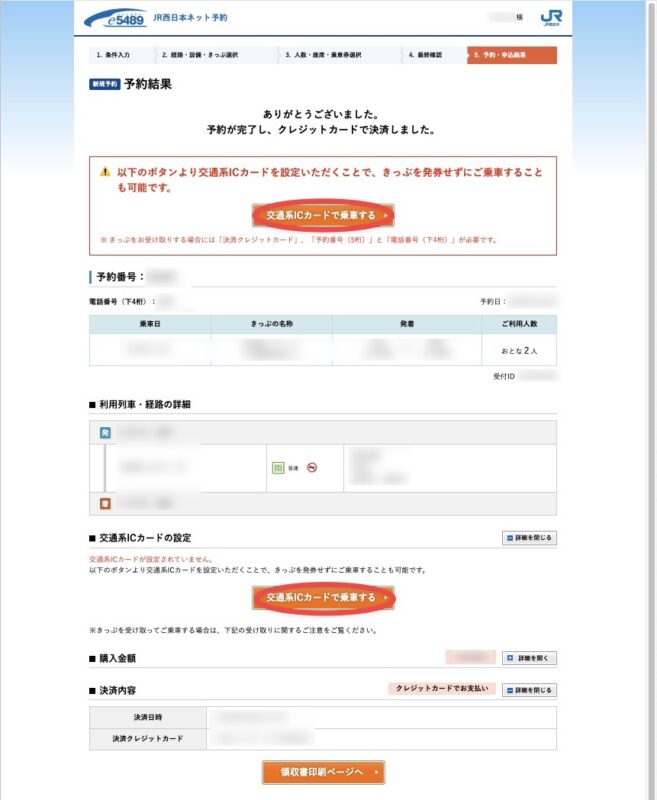
- 「登録済みICカードより選択する」を選択
乗車する人のSuicaのカード番号を選択します。
事前にカード番号を登録していない場合は「直接入呂する」を選択して、番号を入力して下さい。
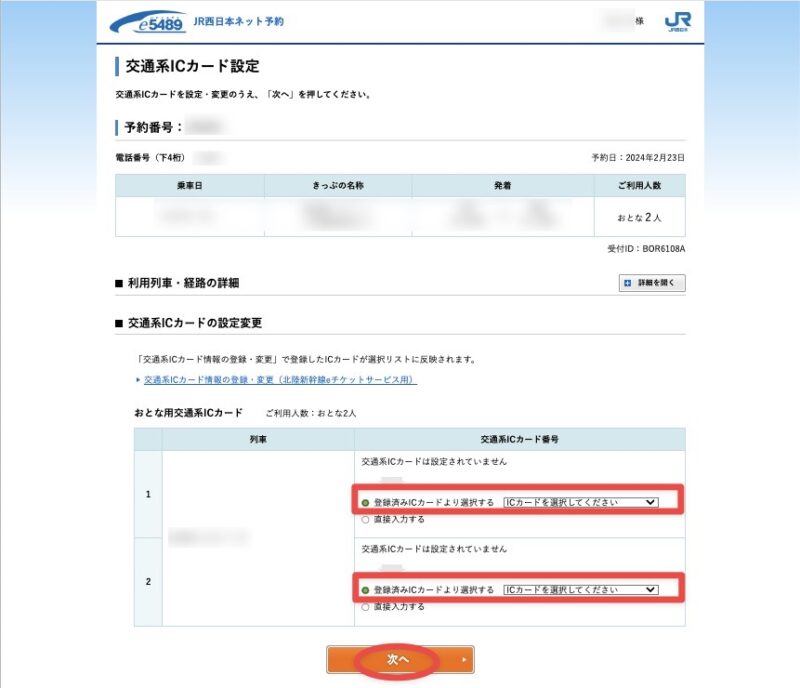
物理カードの場合は、カード裏面下に記載されています。
モバイルSuicaのiPhoneの場合は、Suicaアプリを起動>Suica一覧>iマーク>Suica ID番号で確認できます。
モバイルSuicaのAndroidの場合は、Suicaアプリを起動>「その他」タブ>Suica ID番号で確認
Suicaのカード番号は17桁で最初の2桁が会社名を表しています。
- 内容を確認して設定するをクリック

- 次の画面が表示されれば設定完了です。
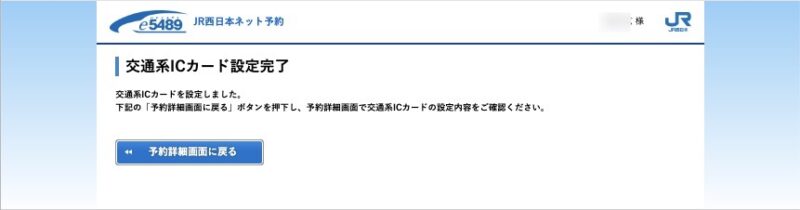
メールに完了の案内が来ています。また「e5489」のトップページからログインして予約の確認をクリックすると予約状況が分かります。
乗車時のトラブル
チケットレス切符の予約が完了すれば、改札口でiPhoneをかざせば通過することができます。
同伴者も自分のスマホをかざせば通過できます。
Suicaのタッチが上手くいかず読み取りエラーが発生した場合は、近くの駅員にその旨を申し出てください。
どうしてもiPhoneで改札を通過できない場合は、次のものがあれば切符売り場でチケットを購入できますので準備しておきましょう。
- 登録したクレジットカード
- 「e5489」のトップページからログインした「予約の確認」かまたは、送付されたメールに記載された予約番号と登録電話番号の下4桁の番号
また、後日Suicaの利用履歴を確認したところ、不明な出金があったり、実際に乗車した区間と料金が正しく表示していないことが判明した場合も、新幹線窓口か、Suicaのお客様センターに問い合わせて下さい。
誤乗車などの事情を説明したうえで、料金の確認や调整を申し出ることができます。可能な限り乗車券の手配や料金精算の証明書などを用意することをおすすめします。
こうしたトラブルへの対応フローや留意点を理解しておくことで、チケットレス乗車時にスムーズな対応ができるでしょう。
まとめ
新幹線のチケットレス乗車は、紙の切符なしでICカードを用いて乗車する便利なサービスです。
このサービスを利用するためには、まず事前にSuicaカード情報を登録し、ネット予約サイトでチケットレス切符を予約します。
スマホやPCから手軽に情報登録や予約が可能で、乗車当日は登録したICカードやスマホを改札機にタッチするだけでスムーズに通過できます。
しかし、読み取りエラーや誤乗車などのトラブルが生じた場合は、駅員への対応や必要書類の準備が重要です。このシステムは利便性を高める一方で、その準備やトラブル時の対応には注意が必要です。










